多条件查找
如下图:

查找仓库二键盘的销量,查找条件必须符合仓库是“仓库二”、商品是“键盘”两个条件。
公式:
=VLOOKUP(E2&F2,IF({1,0},A2:A13&B2:B13,C2:C13),2,0)
按“CTRL SHIFT ENTER”键确认,即得结果。
第一个参数:
E2&F2,用文本连接符,将E2单元格“仓库二”与F2单元格“键盘”,连接在一起,形成新的查询条件:仓库二键盘。
第二个参数:
IF({1,0},A2:A13&B2:B13,C2:C13),生成一个新的查询区域:
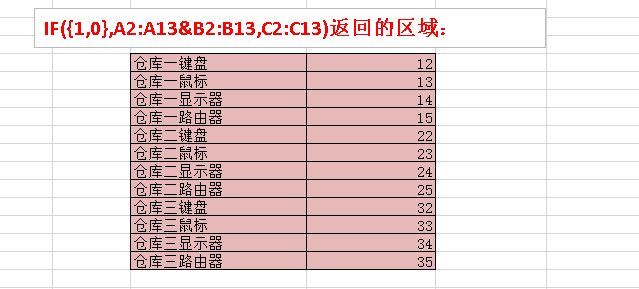
第三个参数:
2,新的查找区域里,返回值在第二列。
第四个参数:
0,精确查找。
逆向查找
VLOOKUP函数要求查询值必须位于查询区域的首列。比如,下图中的数据:
VLOOKUP函数怎么一对多查找
VLOOKUP函数一对多查找?问题来源 如下图: 如何用一个公式查找出“鼠标”的多次进货数量?VLOOKUP函数能帮你完成这种“一对多”查找的问题。 关键操作 VLOOKUP函数查找相同内容的相关数据,结果是返回该内容对应的第一个相关值。 所以,解决问题关键之处,就是要构造一个新的查找区域,让查找内容“鼠
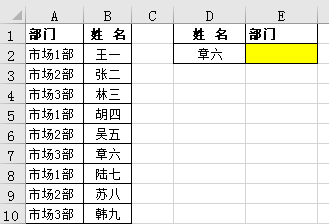
原数据区,“部门”位于“姓名”的左侧,而要求按照姓名去查询部门,那直接用VLOOKUP函数进行查找,是查不到结果的。
我们需要构建一个新的查询数据区,将“姓名”置于“部门”的左侧。这种新的查询数据区,可以通过IF和CHOOSE两个函数来实现。
IF帮助VLOOKUP实现逆向查询
在E2输入公式:
=VLOOKUP(D2,IF({1,0},B1:B10,A1:A10),2,0),
结果如下图:
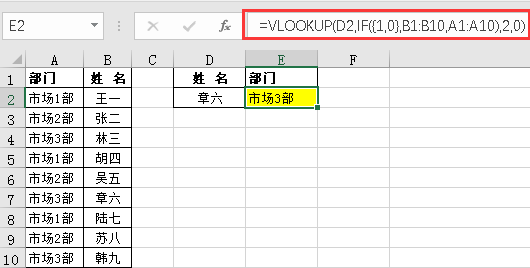
其中:
IF({1,0},B1:B10,A1:A10),构造出姓名在前,部门在后的新的查询区域,如下图:
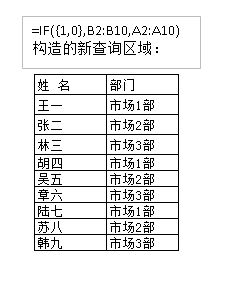
CHOOSE帮助VLOOKUP实现逆向查询
也可在E2输入公式:
=VLOOKUP(D2,CHOOSE({1,2},B1:B10,A1:A10),2,0),
结果如下图:
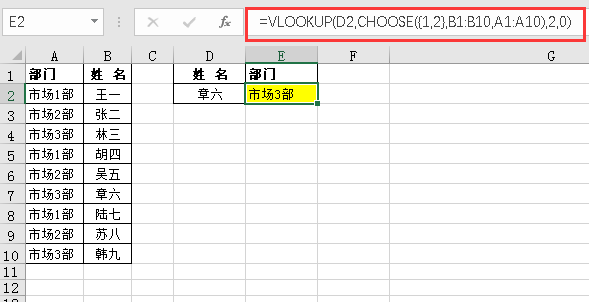
其中:
CHOOSE({1,2},B1:B10,A1:A10),构造出姓名在前,部门在后的新的查询区域,如下图:
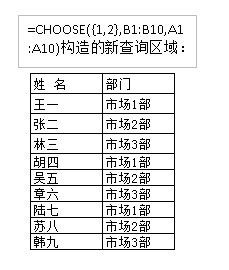
怎么用HLOOKUP行查找
VLOOKUP函数区间查找、等级评定、模糊查找,其中,区间查找折扣率的公式如下: 今天,就有朋友说:,公司给我的折扣表是这个样子的,怎么区间查找折扣率: 像这种查找值与返回值横向分布的情况,用行查找函数HLOOKUP。 公式实现 在C2单元格输入公式: =HLOOKUP(B2,$F$2:$I$3,2)






